Zelfs als de technologieën voor batterijopslag goed zijn geëvolueerd, komt het nog steeds voor dat ze niet voldoende zijn voor de energiebehoeften die op een dag worden verbruikt. En niets is vervelender dan een lege batterij! Dus wees gerust, want spaar de batterij van je Asus ZenPad 10 , zijn er eenvoudige tips die u zelf kunt doen, zoals we in deze gids zullen ontdekken. Eerst zullen we erachter komen tips om de batterijduur van je Asus ZenPad 10 . te verbeteren . Daarna zullen we het weten hoe je de batterij van je Asus ZenPad 10 kunt sparen met een applicatie .
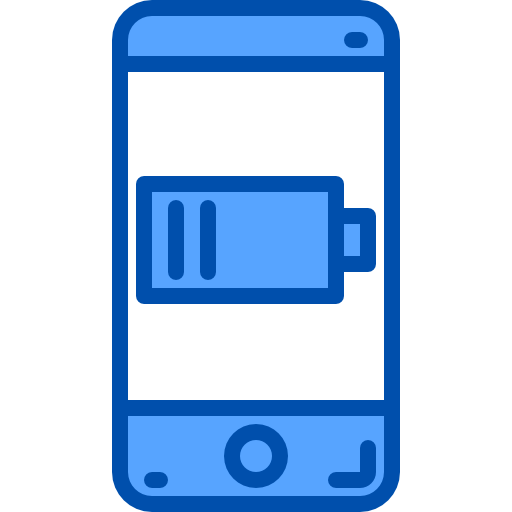
Technieken om de batterij te sparen op uw Asus ZenPad 10
Energiebesparende modus activeren
Wilt u kostbare minuten batterijduur besparen op uw mobiele telefoon? Zoals zijn naam aangeeft, de energiebesparende optie van uw Asus ZenPad 10 zal de meest effectieve remedie zijn om deze de mogelijkheid te geven om iets langer in de tijd te houden. Met deze functie kunt u uw mobiele telefoon optimaliseren om zo min mogelijk energie te verbruiken. In de meeste situaties wordt uw gebruikerservaring op geen enkele manier beïnvloed. Om de energiebesparende modus te activeren en de levensduur van de batterij van uw Asus ZenPad 10 te verbeteren:
- Zie je over " Parameters »Vanaf uw mobiele telefoon
- Toegang tot het menu » Batterijen »
- En dan in de optie " Batterij bespaarder »
- Druk op " Activeer nu " .
U moet weten dat u ook de mogelijkheid heeft om configureren deze modus, zodat het schakelt vanzelf aan wanneer er een resterende batterijlading percentage . Om dit te doen:
- Zodra fans de optie hebben " Batterijbesparing »
- Kies de optie » Automatisch activeren »
- U kunt nu kiezen het batterijpercentage waaronder u wilt dat de energiebesparende optie automatisch wordt ingeschakeld.
Verminder de helderheid van uw Asus ZenPad 10-scherm
We staan er niet altijd bij stil, maar de helderheid die de schermen van onze toestellen genereren kost ook veel energie. Om de batterij van je Asus ZenPad 10 te sparen, kun je de helderheid van je scherm zo configureren dat het zich automatisch aanpast aan de lichtomstandigheden in je omgeving. In deze context:
- Zie je in de " Instellingen »
- Ga naar het menu » bekijkt »
- Zie je over " Helderheidsaanpassing En activeer de knop.
Als u vindt dat de helderheid te fel is, kunt u bovendien: handmatig bewerken om wat meer batterij op uw Asus ZenPad 10 te besparen. In deze context:
- Veeg omlaag om het meldingenpaneel te openen.
- De helderheidsbalk van het scherm verschijnt.
- Verlaag de helderheid naar wens.
Beperk apps die op de achtergrond worden uitgevoerd
Gebruikt u een groot aantal applicaties? De laatste zijn over het algemeen de eersten die verantwoordelijk zijn voor een verlies van autonomie van de batterij op een Asus ZenPad 10, omdat ze veel energie nodig hebben om te lopen. Om dit in de eerste plaats te beperken, vergeet niet om de applicaties die je hebt gebruikt regelmatig te sluiten . De procedure in deze context wordt veel gebruikt:
- Ga naar je Taakbeheer
- Druk op " wis alles ".
Om de batterij van je Asus ZenPad 10 te sparen, heb je ook nodig fondstaken beperken energie-intensieve toepassingen. Deze laatste blijven inderdaad op de "achtergrond" draaien: ze updaten, synchroniseren inhoud en verzamelen gegevens, zelfs als u ze niet gebruikt. Voor de nieuwste Android-versies van Asus ZenPad 10 kunt u voorkomen dat apps batterij verbruiken door een applicatie op stand-by te zetten . Ontdek de werkwijze:
- Ga naar " Instellingen "
- Tik op het menu " Onderhoud "
- Dan op het menu » Batterijen »
- De verdeling van het energieverbruik per toepassing wordt weergegeven. Klik op de meest veeleisende toepassingen.
- Activeer de optie " Zet de app op stand-by » als het voor u mogelijk is.
Als je geen toegang hebt tot deze functie, kun je ook de levensduur van de batterij van je Asus ZenPad 10 verbeteren. door een toepassing te dwingen te stoppen . Ervoor:
- Na toegang tot de optie " Batterijen »
- Druk op " Met behulp van de batterij »
- Klik op de applicaties die de meeste batterij verbruiken op uw Asus ZenPad 10 en klik op » geforceerd stoppen ".
Schakel de wifi, Bluetooth en geolocatie van uw Asus ZenPad 10 . uit
Ten slotte, om de levensduur van de batterij van uw Asus ZenPad 10 . te verbeteren probeer wifi, Bluetooth of zelfs GPS uit te schakelen zodra u deze opties niet nodig heeft.
Let ook op app-machtigingen die uw gegevens verzamelen en de locatieservice gebruiken, zelfs als u deze niet gebruikt. In deze context:
- Tot ziens in de » Instellingen "
- Dan in het menu » Toepassingen »
- Controleer hun toestemmingen en deactiveren opties die u niet essentieel lijken.
Spaar de batterij van je Asus ZenPad 10 met een applicatie
Er zijn veel applicaties die de batterij van een Asus ZenPad 10 willen sparen. Om het je gemakkelijker te maken, is hier een van de meest effectieve applicaties in de Play Store: de Savee-app . Er is een gratis versie en een betaalde versie. In beide situaties zal het toestaan: de verdubbel je batterijduur zonder de prestaties van uw mobiele telefoon te beïnvloeden. Zijn . gebruiken 4 gebruiksmodi , kunt u de batterijbesparing kiezen die bij u past. De mode " personaliseren »Past zich aan uw behoeften aan doordat u de instellingen kunt kiezen uit alle instellingen die door de app worden geboden. We raden je ook aan om zorg goed voor je Asus ZenPad 10 om de levensduur van de batterij te verlengen.
Ontdek de belangrijkste kenmerken van de Savee-applicatie om de batterij van uw Asus ZenPad 10 . te sparen :
- Stel automatische stand-by in wanneer de mobiele telefoon in een broekzak zit of op vaste tijden.
- Maak het geheugen van applicaties vrij: versnelling van de mobiele telefoon, minder verbruik.
- Past automatisch of handmatig het benodigde vermogen van de mobiele telefoon aan.
- Schakelt trillingen automatisch uit.
- Wifi uitschakelen tijdens een gesprek
- Geeft de vereiste oplaadtijd van de batterij weer.
Al deze functies aanzienlijk verbeteren en verlengen van de levensduur van de batterij van een Asus ZenPad 10 zonder uw dagelijkse gebruiksgewoonten te veranderen.
Als je wilt dat zoveel mogelijk tutorials de absolute meester van de Asus ZenPad 10 worden, nodigen we je uit om de andere tutorials in de categorie te bekijken: Asus ZenPad 10.
